-
総括!今までの復習をしながらアニメーション制作![中編]【アニメ・モーションのつくりかた!】〜スプライトスタジオ編〜 part17
-
2017.10.31
-
投稿者: やじキチ
-
どうも!(・∀・)やじキチです。
イチから学ぶ!【アニメ・モーションのつくりかた!】〜スプライトスタジオ編〜の連載ブログです!
前回のpart16では、冬眠のようなアニメーション「egg」の大まかな動きを途中まで制作いたしました。
今回も引き続き、「egg」アニメーションの制作を進めていきます!
目次
イチから学ぶ!【アニメ・モーションのつくりかた!】〜スプライトスタジオ編〜のPart17です!
セクション1:動きは素早く!卵型に変化するアニメーション設定
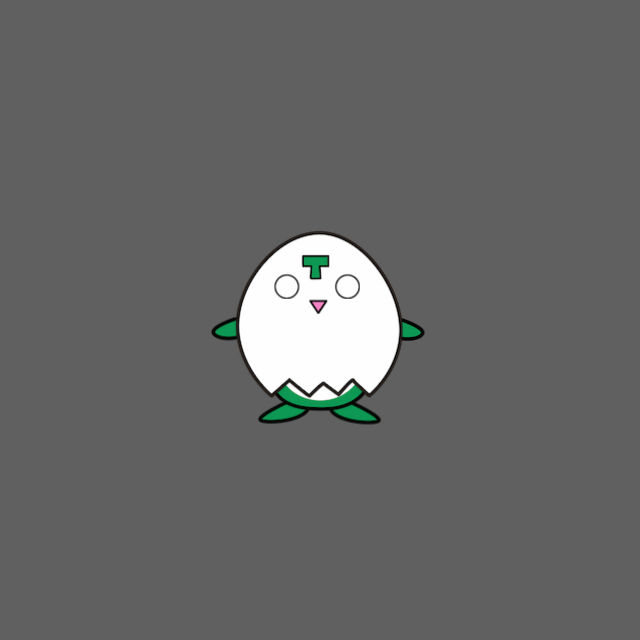
まずはバウンドの時に、手足がまったく動いていないので「leg_R」「leg_L」「hand_R」「hand_L」の設定からしていきます。
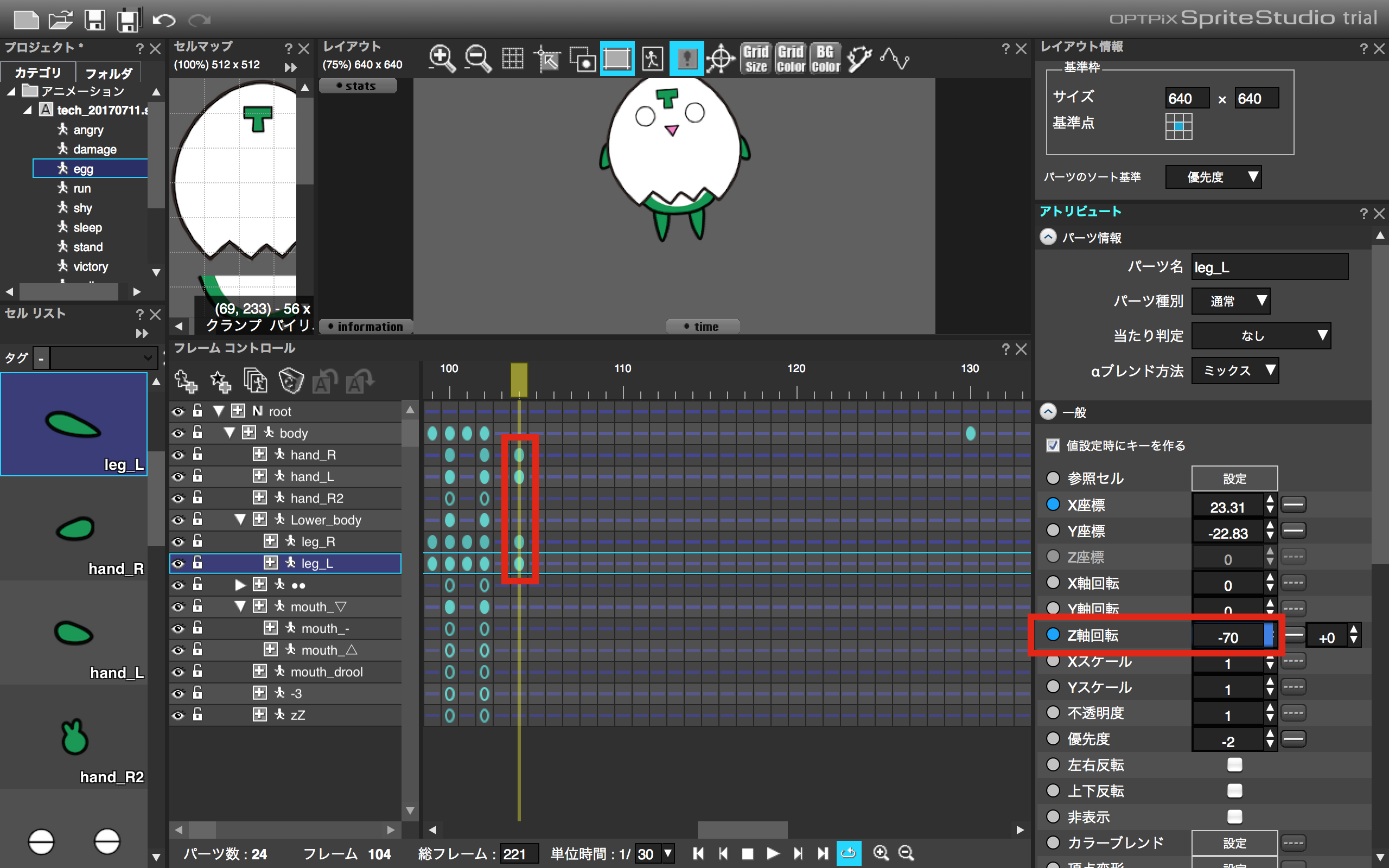
104フレーム目の「leg_R」「leg_L」「hand_R」「hand_L」の「Z軸回転」をした方向に70傾くように調整します。
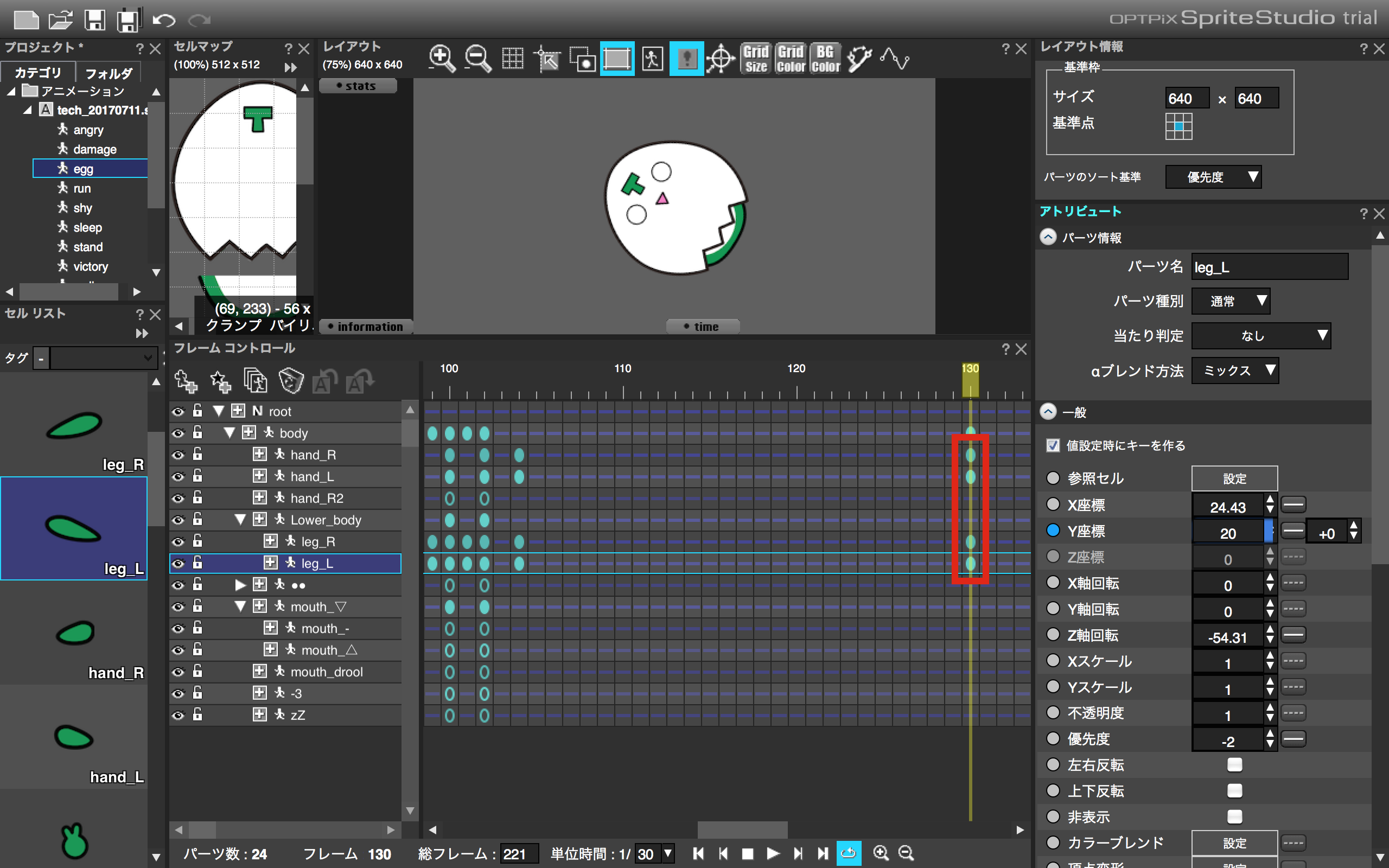
次に130フレーム目で、「leg_R」「leg_L」「hand_R」「hand_L」を全てひっこめて、卵型になるように調整します。
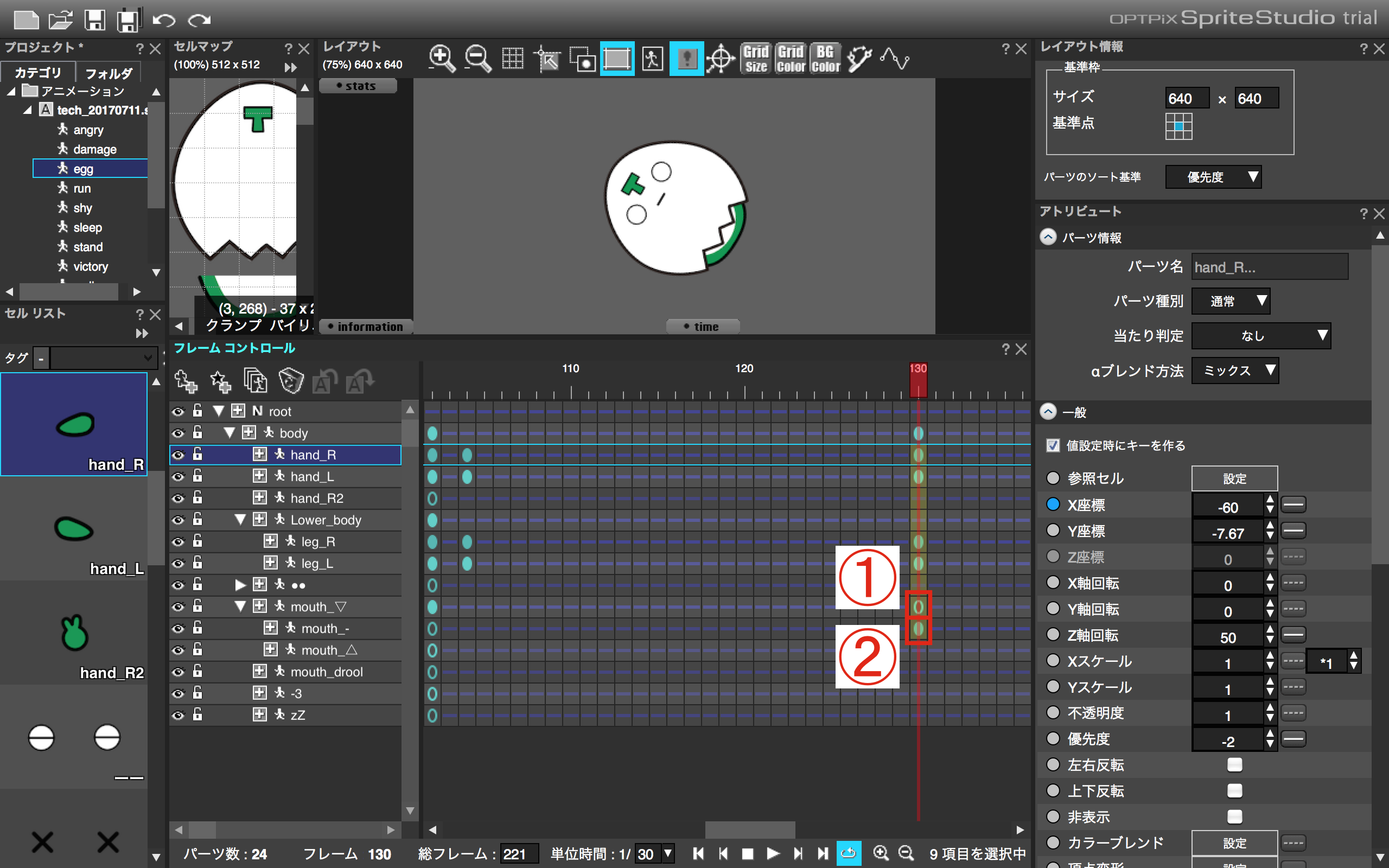
1)130フレーム目で「mouth_▽」をダブルクリックして、非表示に設定します。
2)130フレーム目で「mouth_-」をダブルクリックして、表示に設定します。
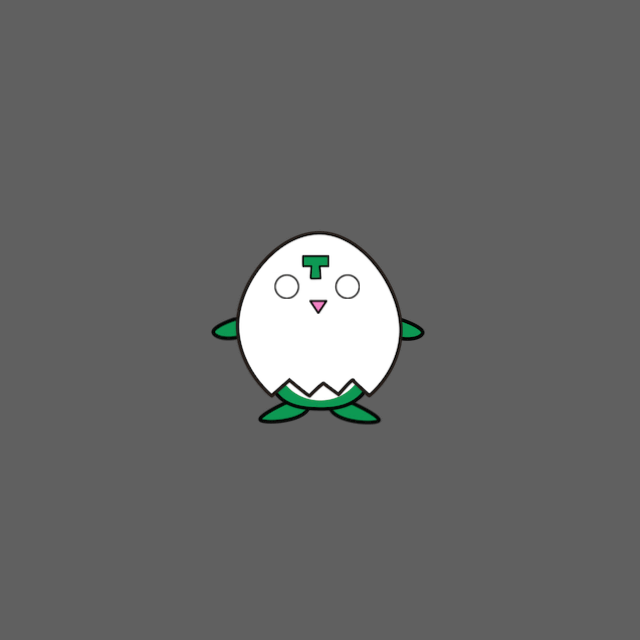
これで、跳ねた後に卵型に変化するアニメーションができました。
思考停止した感じを出したかったです^^
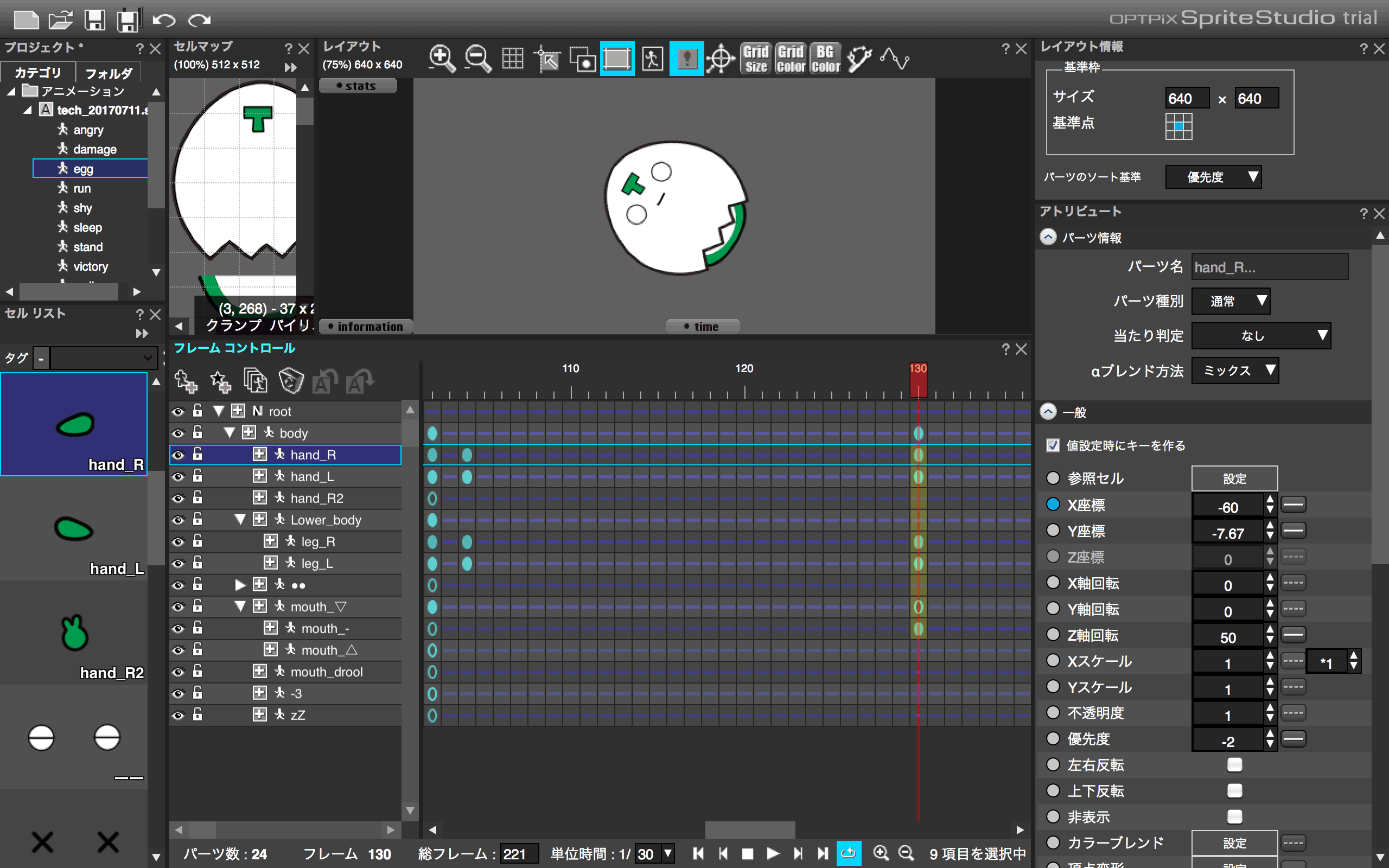
手足が引っ込むタイミングがゆっくりだったので、微調整をします。
130フレーム目の「leg_R」「leg_L」「hand_R」「hand_L」「mouth_▽」「mouth_-」パーツを、106フレーム目に移動します。
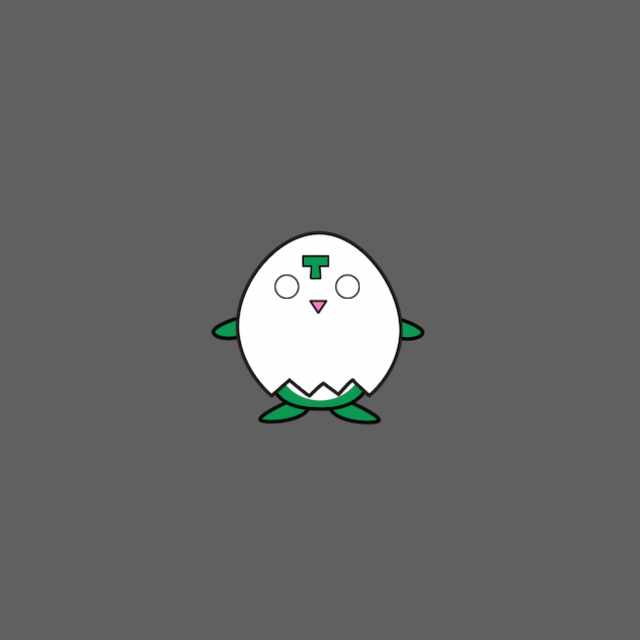
これで、跳ねた直後に手足を引っ込める動きが完了しました!
この手足を引っ込める動きは、実際にはあり得ない二次元的な表現になります。
なので、間隔をとってゆっくり見せるよりは、変化を早くしてあまり見せないように設定したほうが良いかと思います!
セクション2:バウンドの「X,Y座標」を調整して位置合わせ!
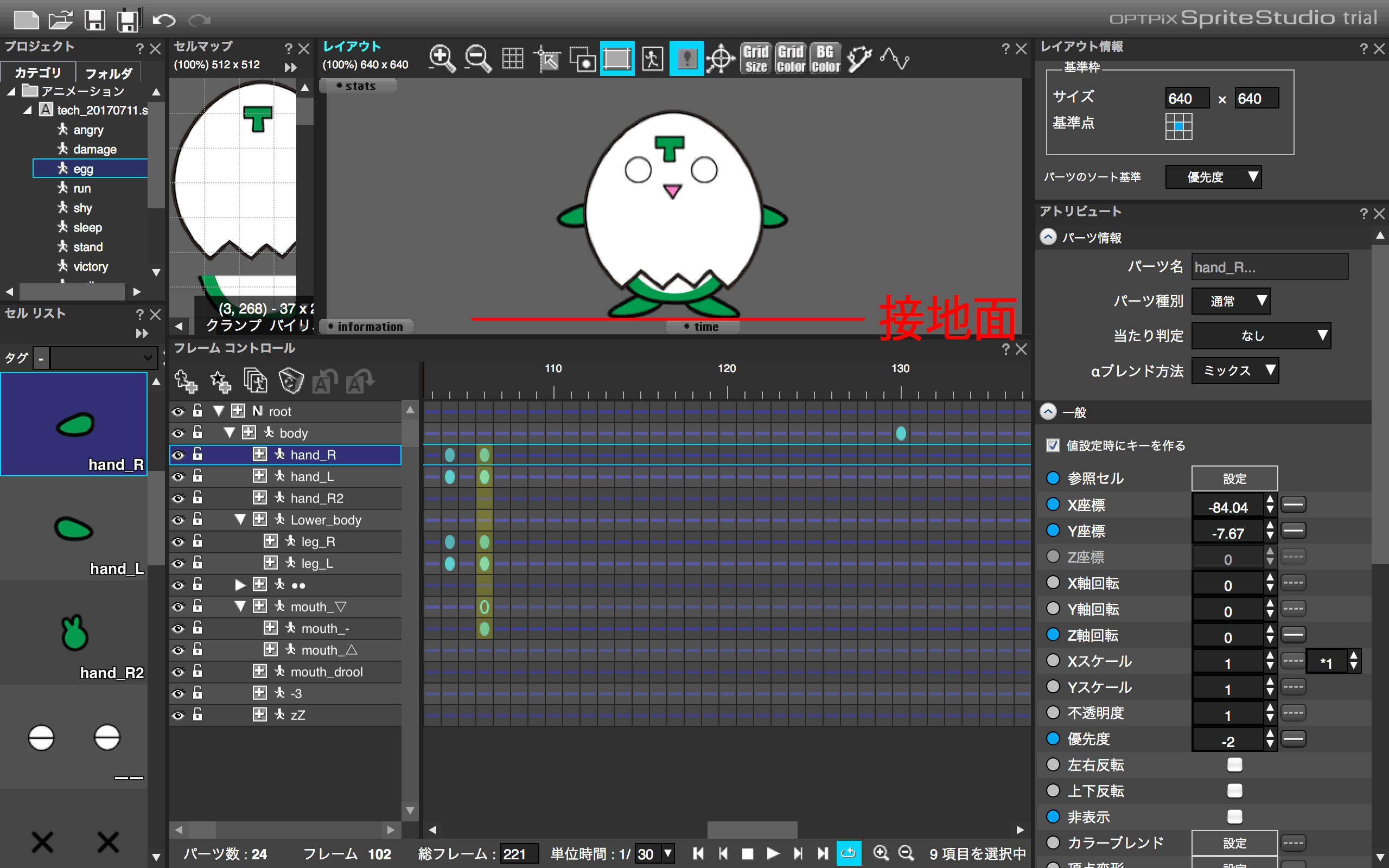
現在、立っているときとバウンドするときで、仮想している地面の位置が若干異なっております。
なので「Y座標」を調整して、位置合わせを行います。
とはいっても、仮想している地面なので接地面が見えません…><
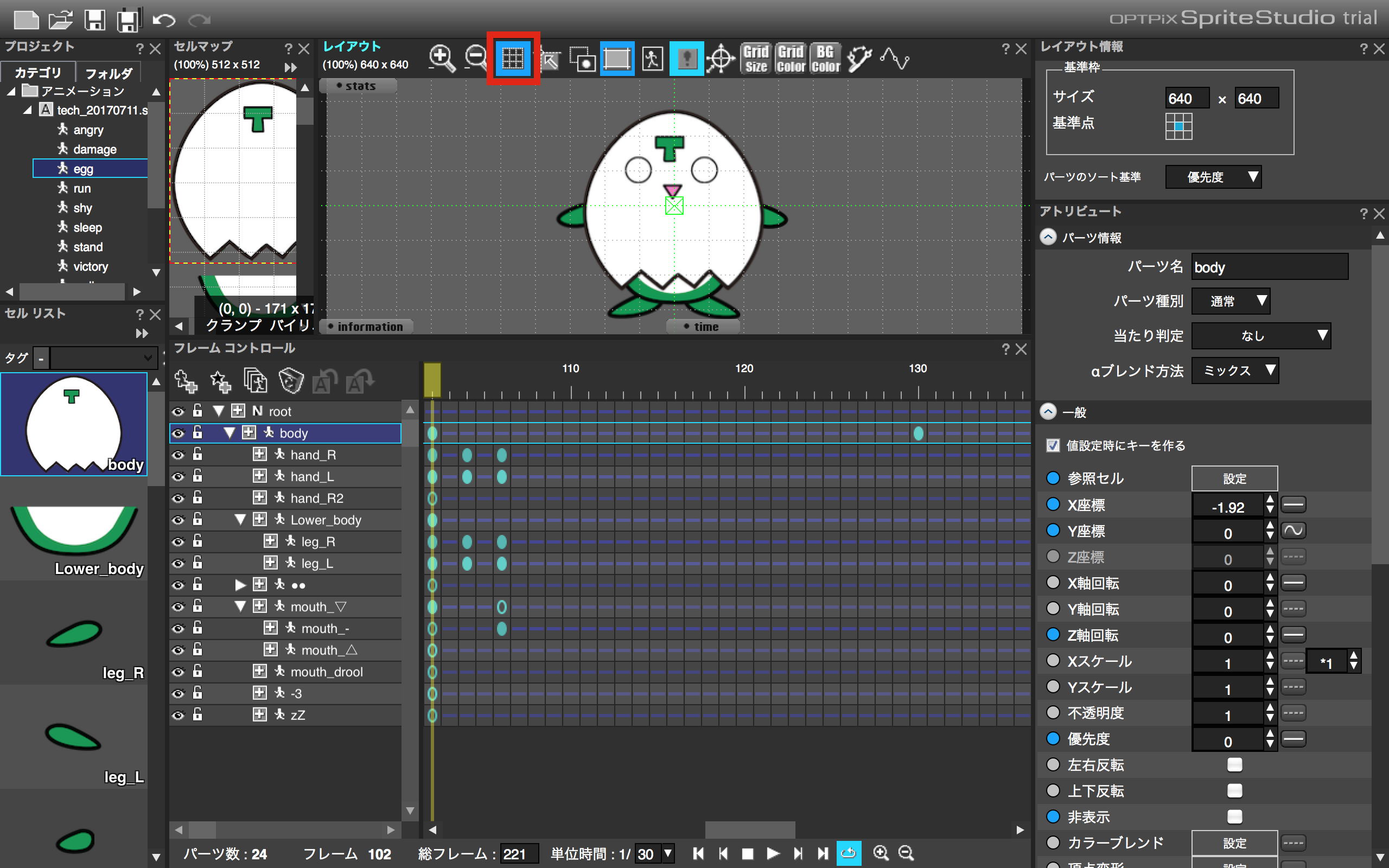
そんなときに役立つのが「グリッド表示」です。
「グリッド表示」は「レイアウト」ウィンドウの上部少し左にございます。
ここをクリックすると、レイアウトウィンドウにグリッド線が引かれ、ある程度ですが仮想地面がわかりやすくなります。
これを元に、「Y座標」を調整して、位置合わせをしていきましょう!
(最初のセットアップのときに、中央の緑の線に合わせてパーツ配置をすると、もっとわかりやすくなります!)
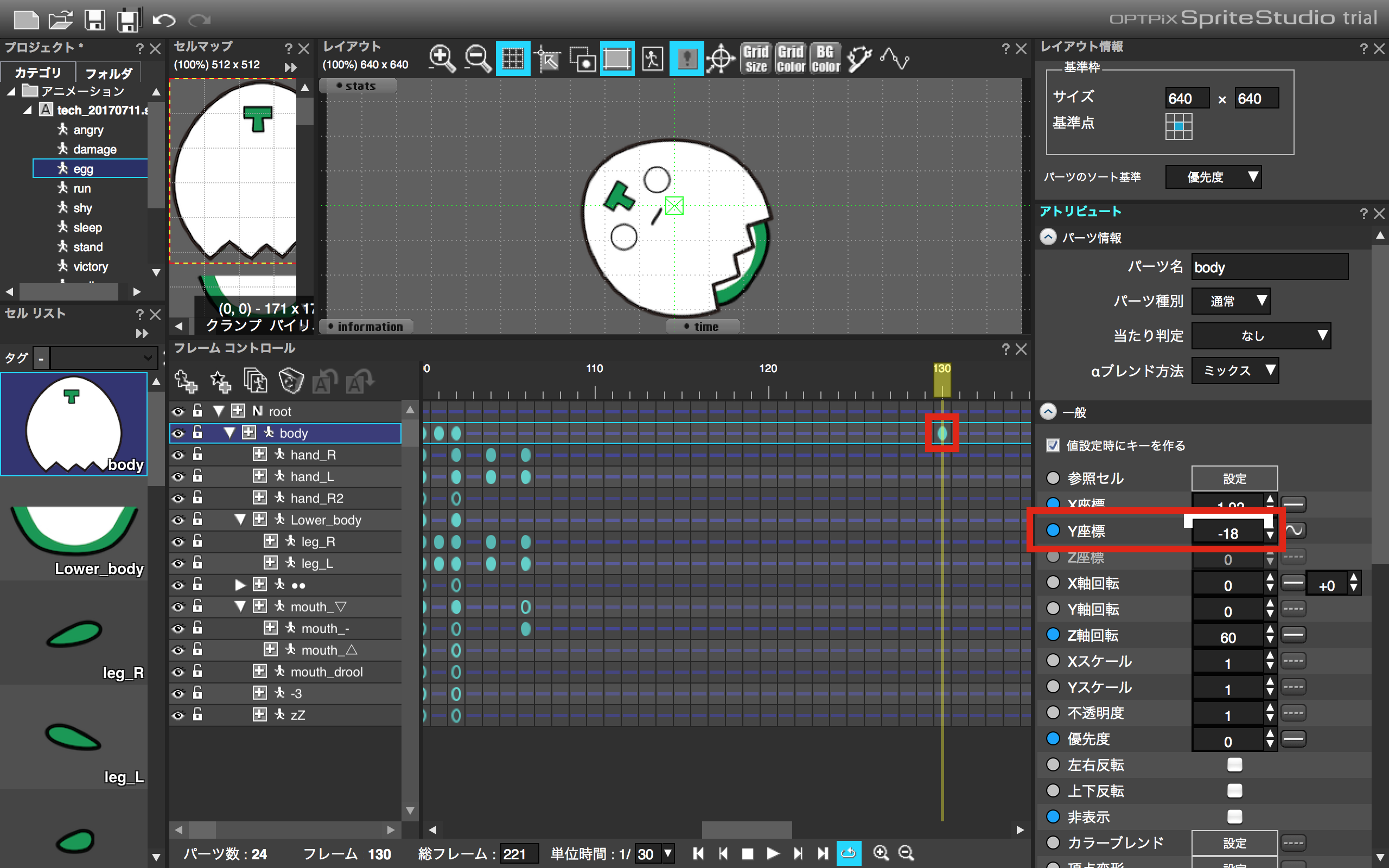
130フレーム目で「Y座標」の数値を設定します。
設定する高さは、102フレーム目で足が着いていた高さです。
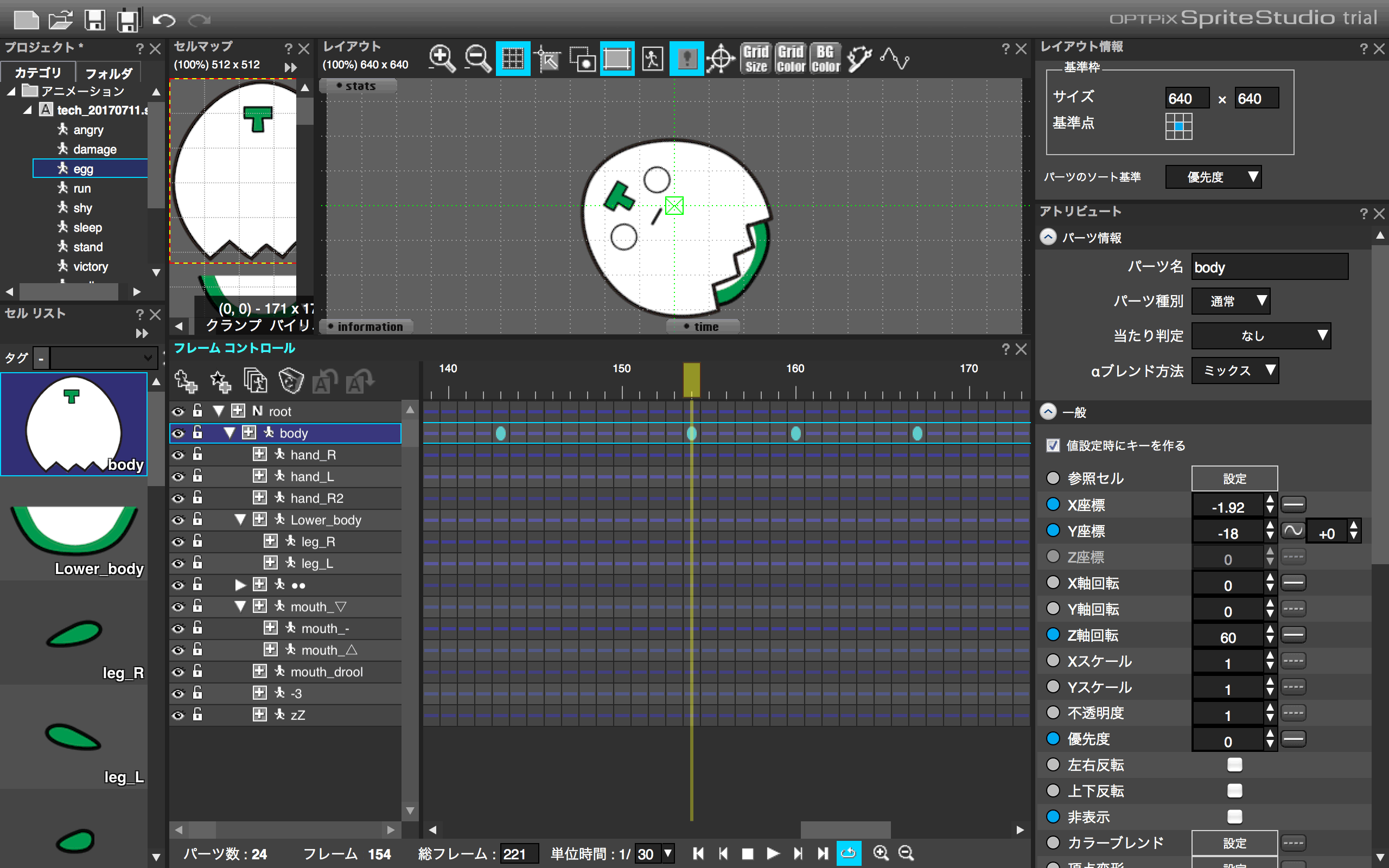
同様に154,160,167フレーム目の「Y座標」の数値も設定します。

これで、102,130,154,160,167とそれ以降の仮想している地面の高さが一致しました。
次にコロコロ転がっている動きですが、左右に変化していないため、地面を転がっているように見えません。
今度は「X座標」の調整を行いましょう!
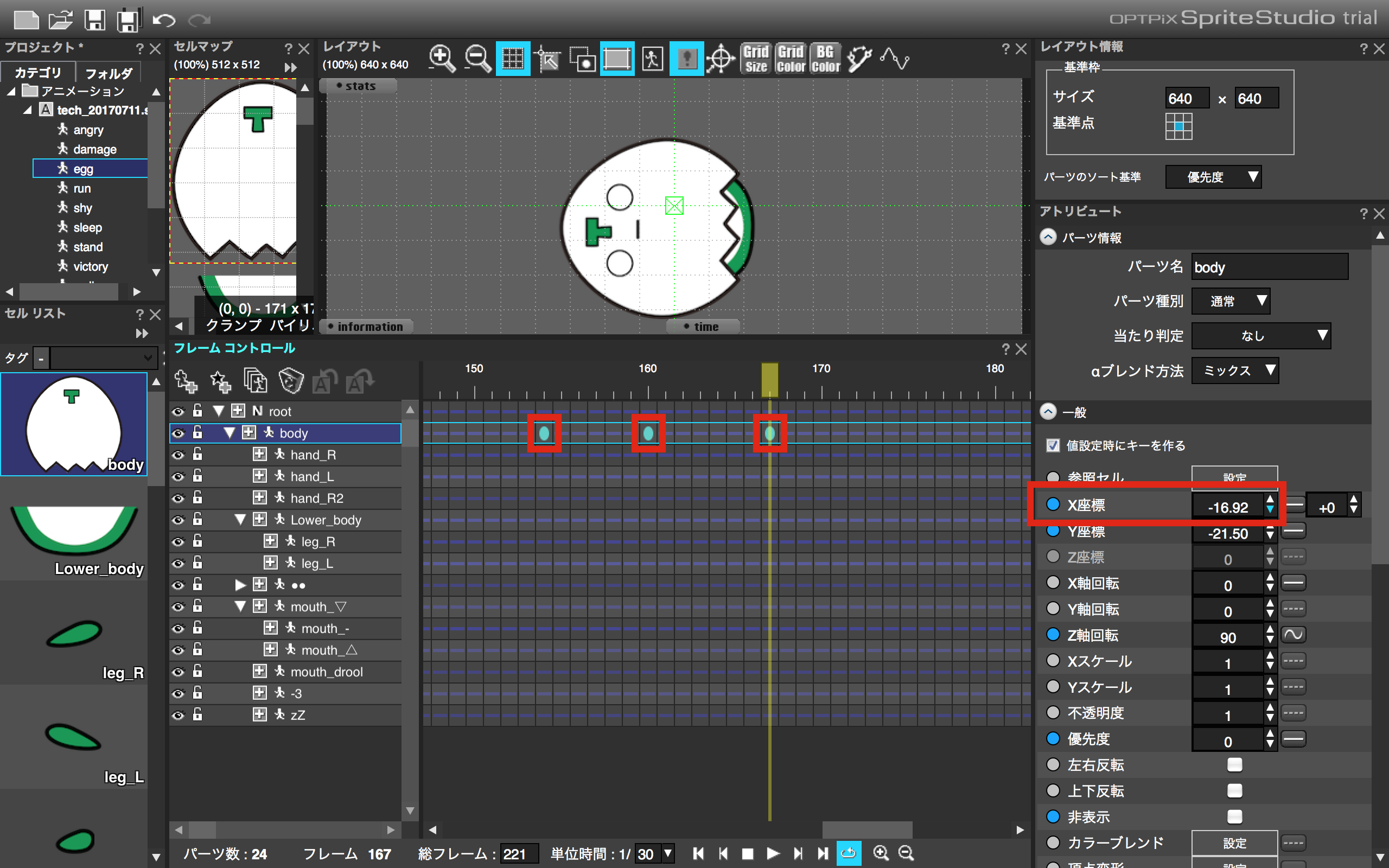
130,154,160,167の「X座標」の数値を、左右の傾きに合わせて調整します。
傾く角度が大きいときほど、「X座標」の動く数値も大きく調整します。
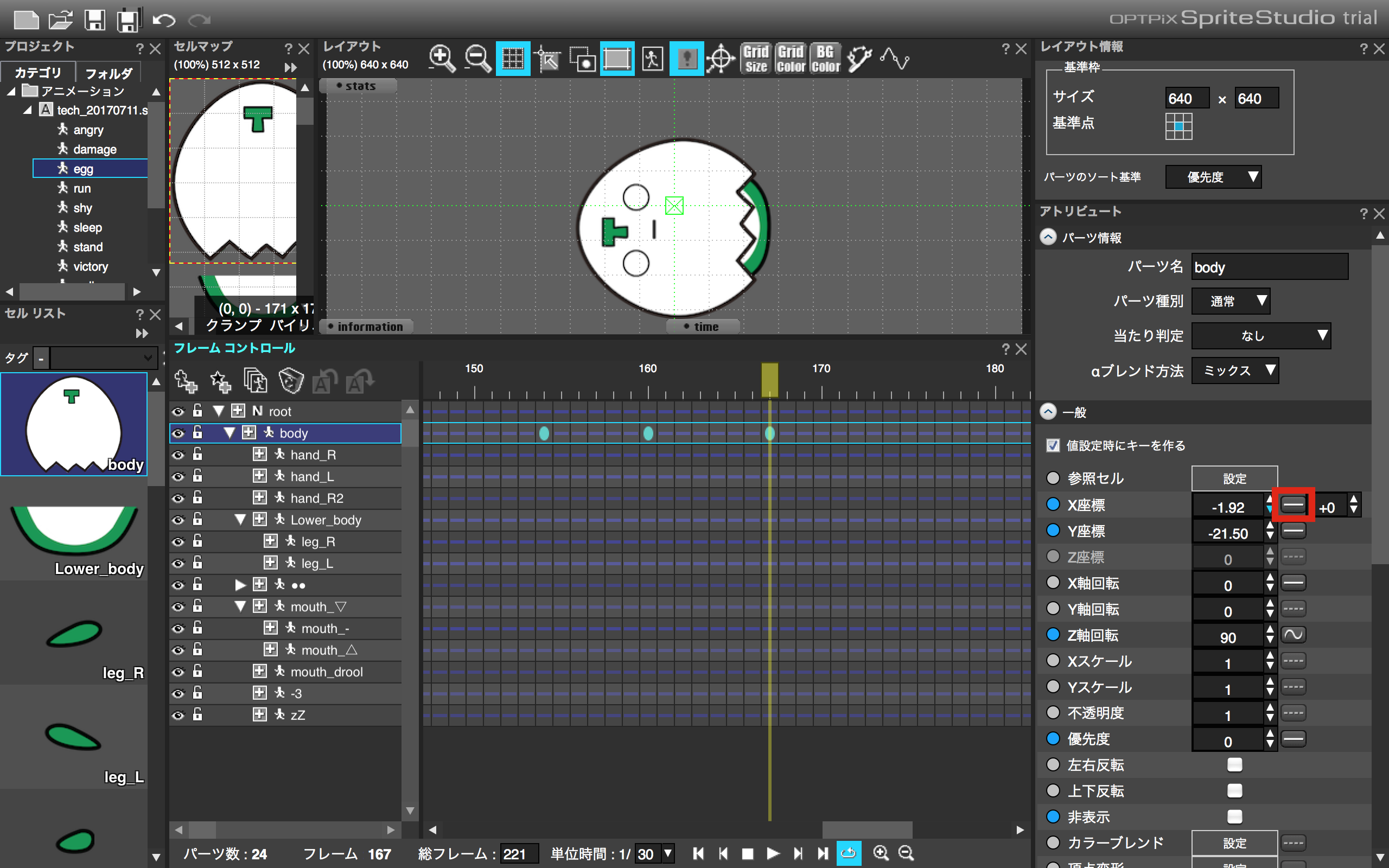
ただ「Z軸回転」の調整をしたときに「ベジェ」の調整を行いました。
このままだと動きに微妙なずれが発生するので、「Z軸回転」の動きに合わせて「X座標」も「ベジェ」の調整を行いたいと思います。
「X座標」の横の「ー」をクリックします。
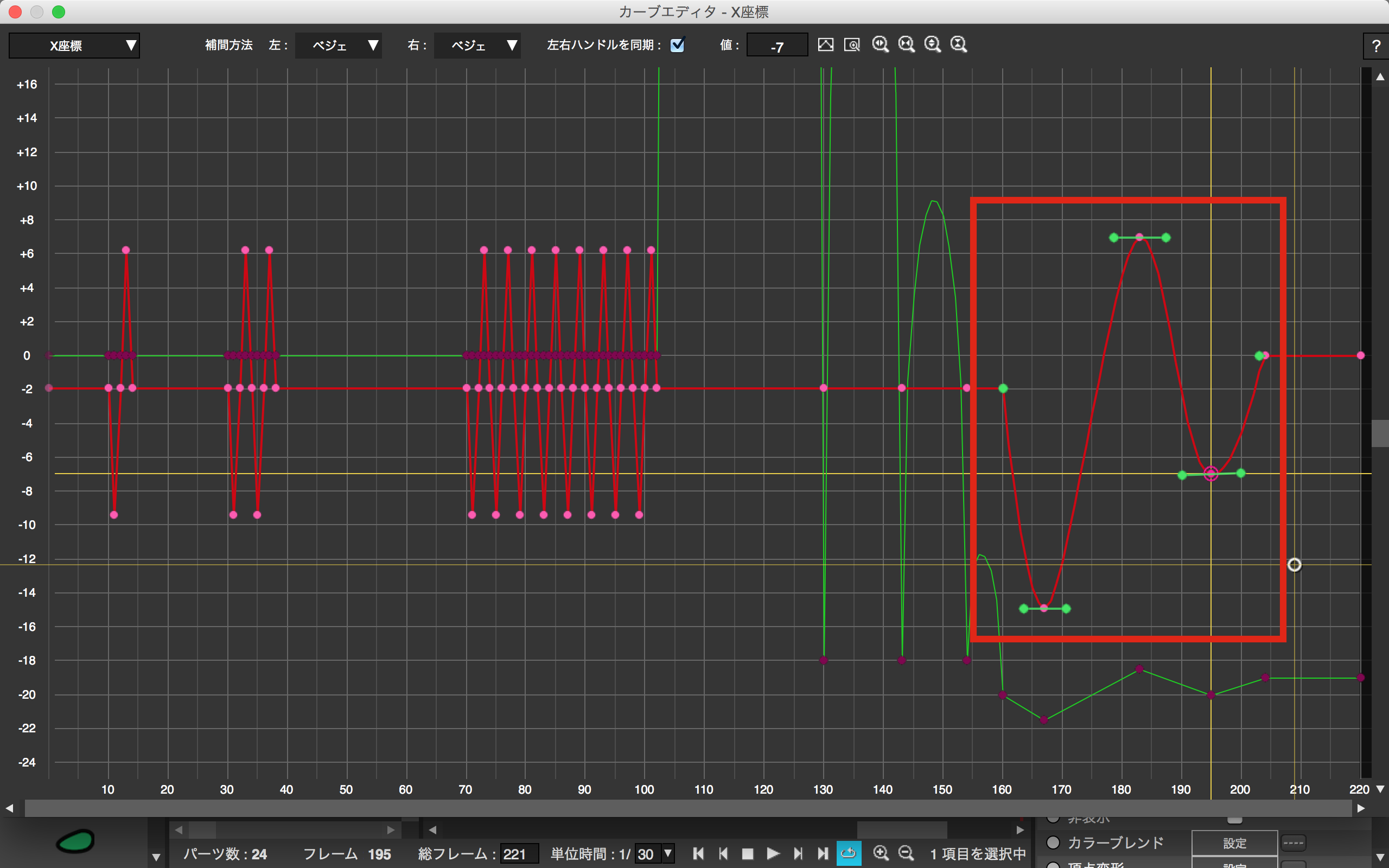
「Z軸回転」と同様、波打つように「X座標」を調整します。
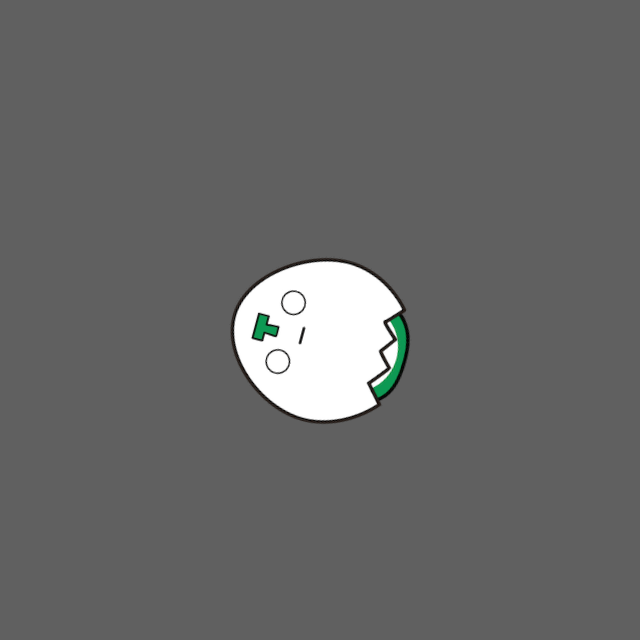
これでコロコロ転がるアニメーションが完了しました!
セクション3:バウンドとコロコロのつなぎ目を傾けて、滑らかな動きに!
現在、バウンドするときのキーの「Z軸回転」が60度で、最初の傾くキーが90度です。
この、一気に30度傾く違和感を、角度を調整して緩和します。
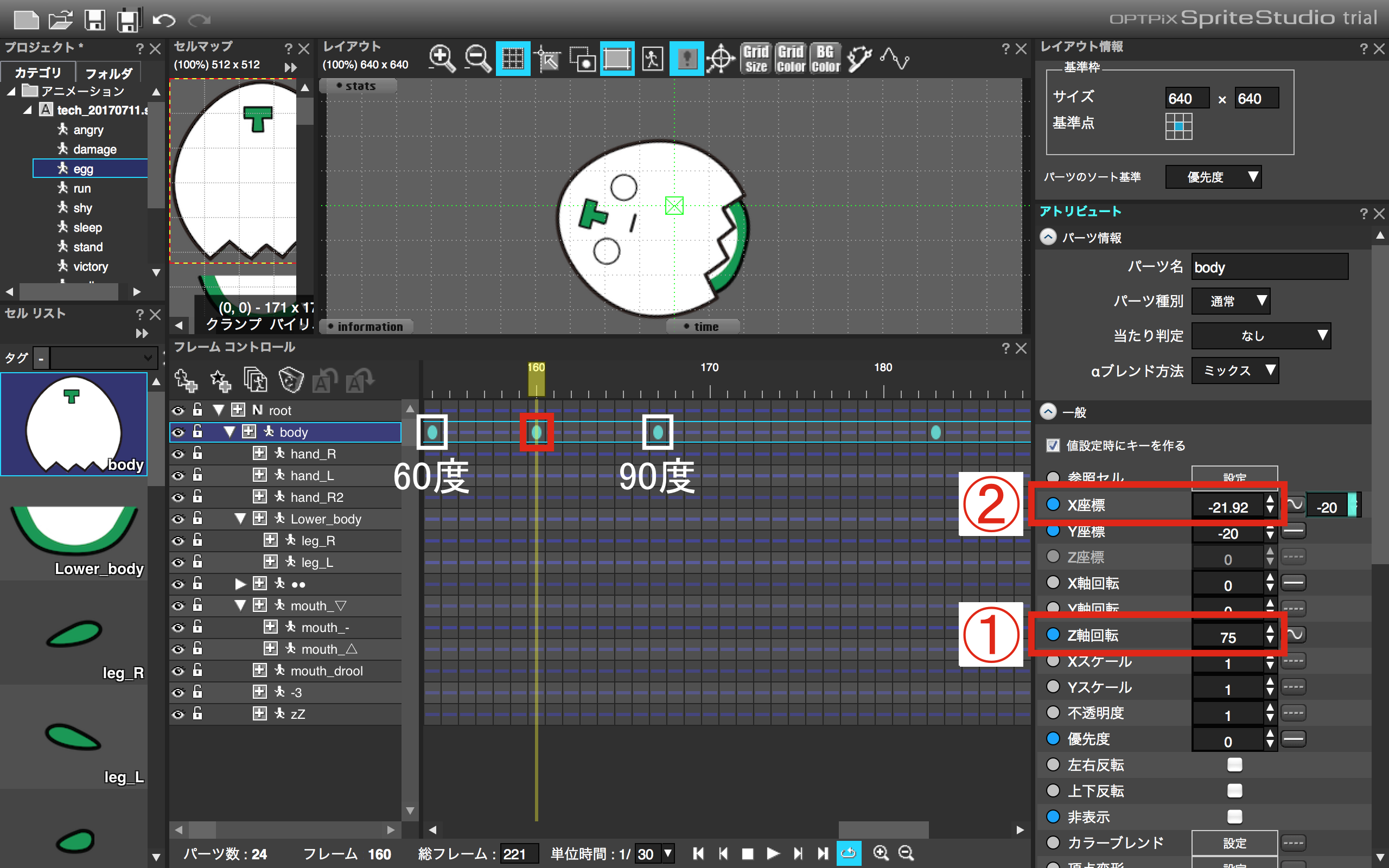
1)154フレーム目のキーが60度、167フレーム目のキーが90度なので、160フレーム目の「Z軸回転」は中間くらいの75度に変更します。
2)「Z軸回転」を左に傾けたので、「X座標」も左に20動かして調整します。
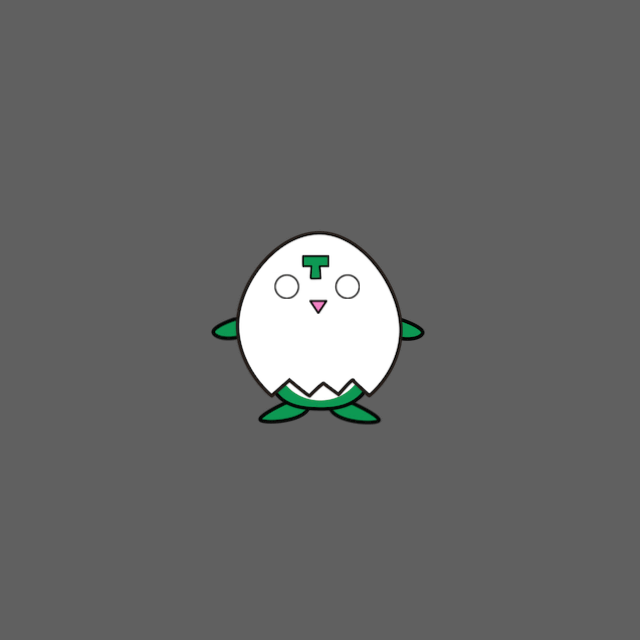
これでバウンドとコロコロのつなぎ目が滑らかになりました!
今回も長くなってきたのでここまでにしたいと思います。
次回はこのアニメーションの最終段階です!
まとめ
・二次元的な表現は、変化を早くしてあまり見せないように!
・位置合わせは「グリッド表示」を参考に!
ここまでで何か質問やコメントなどございましたら是非書き込んでください!
私も皆様と一緒に成長していきたいと思います!
次回もテクノブログにご期待くださいm(_ _)mThe following two tabs change content below.
やじキチ
どうも!(・∀・)やじキチです。 影が薄いのをカバーするためにチャラチャラしております。 常日頃から皆々様に笑顔でいて欲しいと思っております。 皆々様が笑顔で、世界が平和なら最高です! よろしくお願い申し上げます!
最新記事 by やじキチ (全て見る)
- 【再掲載】やじキチはよくカップ麺たべるし、チャックフィンリーがラーメン日記をやるから、やじキチはカップ麺レポやったら? - 2020年2月5日
- 読書の秋!漫画好きが語る週刊少年ジャンプのオススメ漫画5選!!!!! - 2019年9月19日
- 【再掲載】40分だけ部長を体験してみた。 - 2019年6月28日
